Apple Watchのバッテリーを長持ちさせる13個の方法【まとめ】


こんにちは、Yuma(@yuLog_jp)です。
- Apple Watchのバッテリーの減りが早い!
- Apple Watchのバッテリーを少しでも長持ちさせる方法を知りたい!
スマートウォッチの代表格とも言われるApple Watchですが、誰もが気になることがバッテリーの減りが早いこと。Apple Watchだけで通話ができる“セルラーモデル”は、Apple Watch単独でモバイル通信をするので、更にバッテリーの減りが早くなります。
Apple Watch 9やSEでは「18時間」、Ultra 2では「36時間」バッテリーが持ちますが、充電が面倒で、少しでも長くApple Watchを使いたい人は多いはず。
ということで、本記事では、「Apple Watchのバッテリーを少しでも長持ちさせる方法」を紹介します。
















「バッテリーが底をつきそうになった時の対策」や「おすすめモバイルバッテリー」も合わせて紹介しますので、ぜひ参考にしていただければと思います!
- AppleWatchのバッテリーを長持ちさせる方法
- バッテリーが底をつきそうになった時の対策
- おすすめモバイルバッテリーを紹介
Apple Watchのバッテリーを長持ちさせる13個の方法【まとめ】


Apple Watchのバッテリーを長持ちさせる方法
- 常時ディスプレイを「オフ」にする
- ディスプレイの明るさを「暗く」する
- スリープ解除を「オフ」にする
- シアターモードを「オン」にする
- 通知を「オフ」に設定する
- コンプリケーションが少ない「文字盤」を使用する
- Appのバックグラウンド更新を「オフ」にする
- 視覚サポートを「オフ」にする
- サウンドと触覚を「調整」する
- Siriを「無効」にする
- トランシーバーを「オフ」にする
- 充電上限の最適化を「オン」にする
- 【参考】バッテリー寿命も合わせてチェック!
▲タップで、各目次までジャンプします
はじめに:AppleWatchのバッテリーが消費する原因を知る


まずはじめに、Apple Watchのバッテリーが消費する主な原因を説明します。基本的に、次の3つの機能でバッテリーを消費していきます。
Apple Watchのバッテリーが消費する原因
- LTE通信
- Bluetooth接続
- GPS機能
LTE通信を利用する”セルラーモデル“は、iPhoneが近くになくても、Apple Watchだけで通話・ネット接続ができます


(iPhoneとBluetooth/Wi-Fi接続する)GPSモデルと違って、セルラーモデルは、Apple Watch⇔携帯電話基地局と直接通信するので、一番バッテリー消費が激しいです。
また、Apple WatchとiPhone間を接続する「Bluetooth接続」、Apple Watchの位置情報を取得する「GPS機能」もバッテリー消費が早くなる原因です。
Apple Watchは、「LTE通信」「Bluetooth接続」「GPS機能」を基に通信しますが、この3つの要因は、Apple Watchを使う上で必須の機能です。
ということで、次項より、上記3つの機能を活かしたまま、Apple Watchの【設定変更】でバッテリーを長持ちさせる方法を紹介していきます。
常時ディスプレイを「オフ」にする
手首を下げた状態でもいつでも画面が表示される”常時ディスプレイ表示”を「オフ」にすることをおすすめします。
”常時ディスプレイ表示”は便利ですが、バッテリー消費が早いです。手首を上げた時だけディスプレイが点灯すればいい方は、オフにしましょう!
設定方法は、iPhoneの「Watch」→「画面表示と明るさ」→「常にオン」→常にオンを「オフ」に設定します
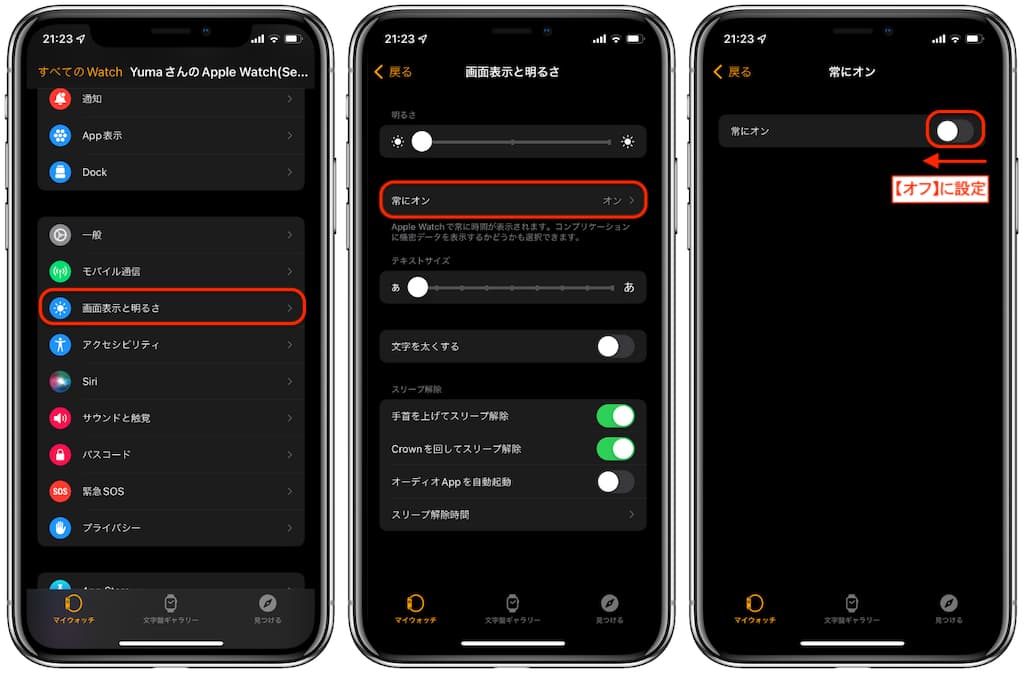
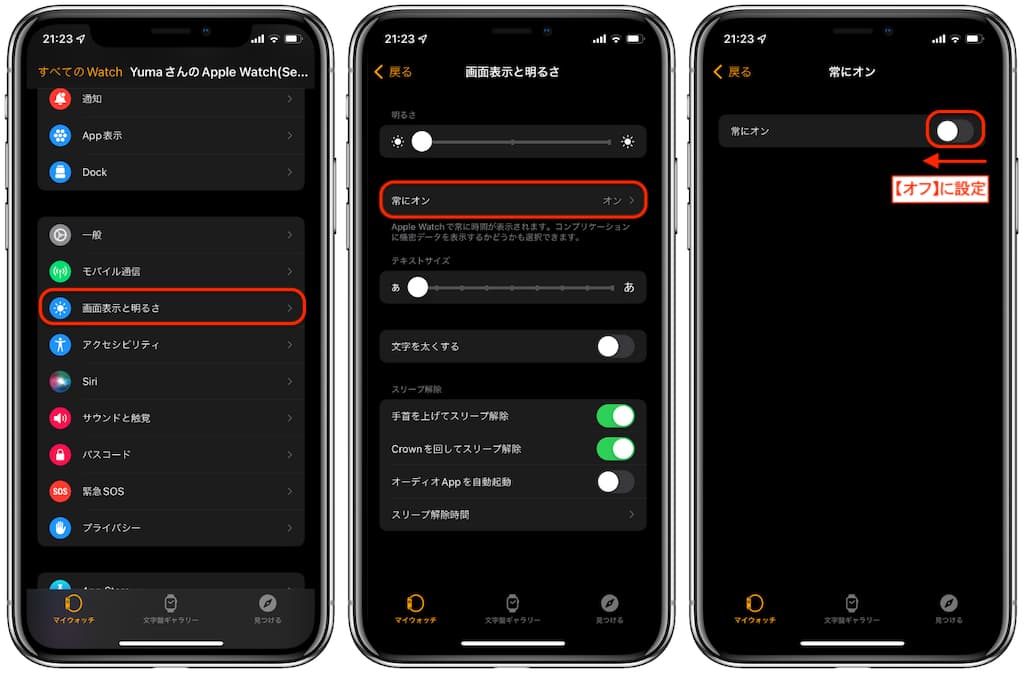
Apple Watchからは、「設定」→「画面表示と明るさ」→「常にオン」→常にオンを「オフ」にします
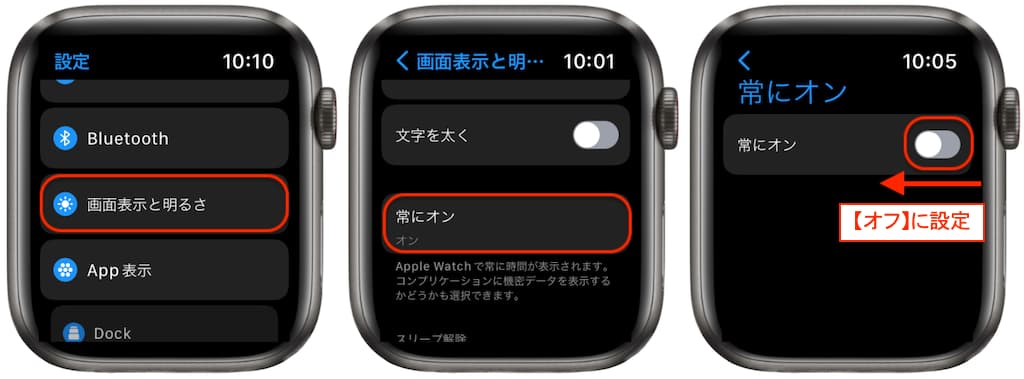
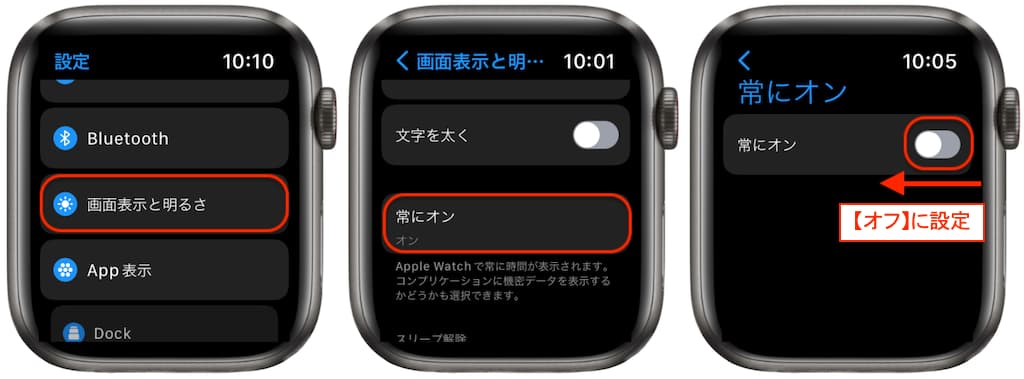
ディスプレイの明るさを「暗く」する
ディスプレイの明るさを「暗く」することで、バッテリー消費を抑えられます。
設定方法は、iPhoneの「Watch」→「画面表示と明るさ」→明るさを「暗め」に設定します
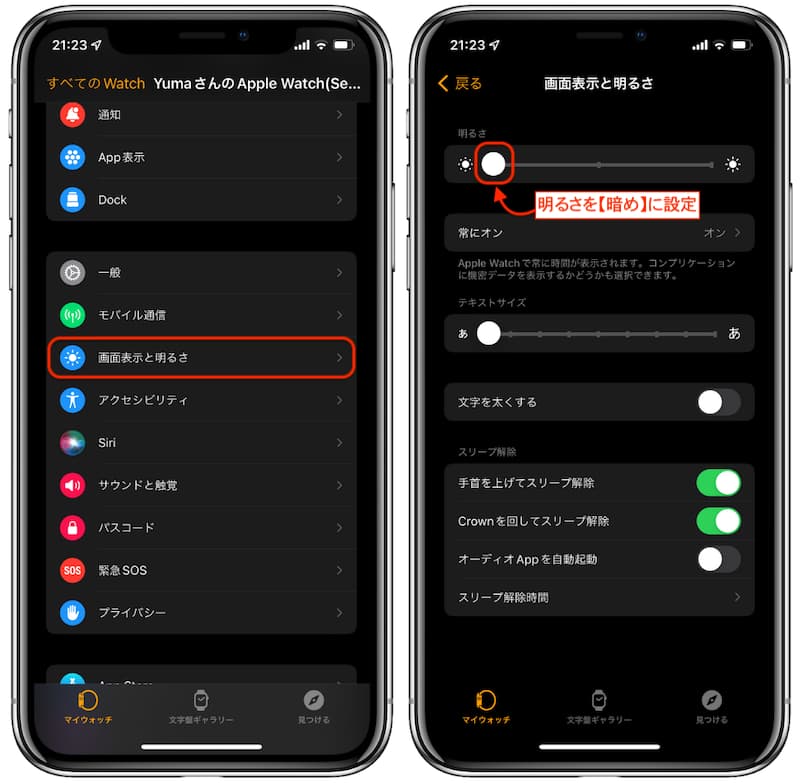
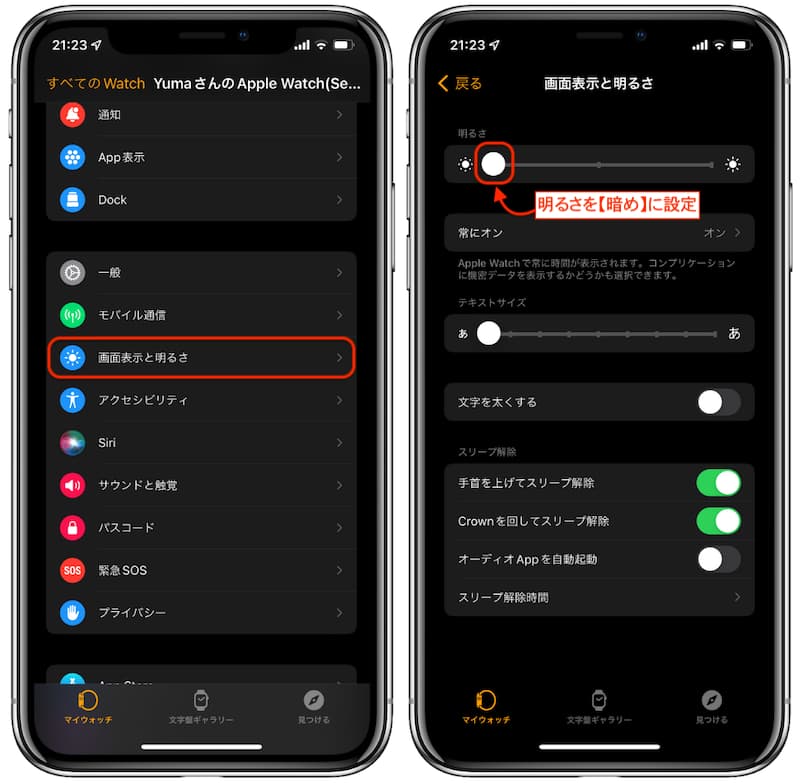
AppleWatchからは、「設定」→「画面表示と明るさ」→明るさを「暗め」に設定します
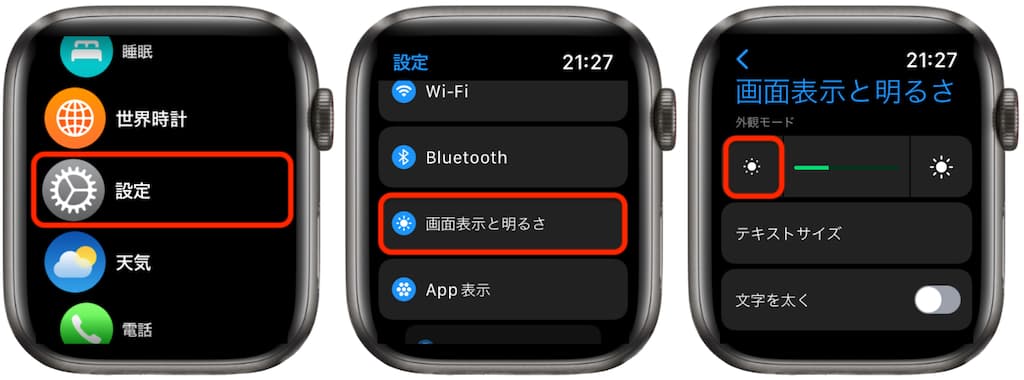
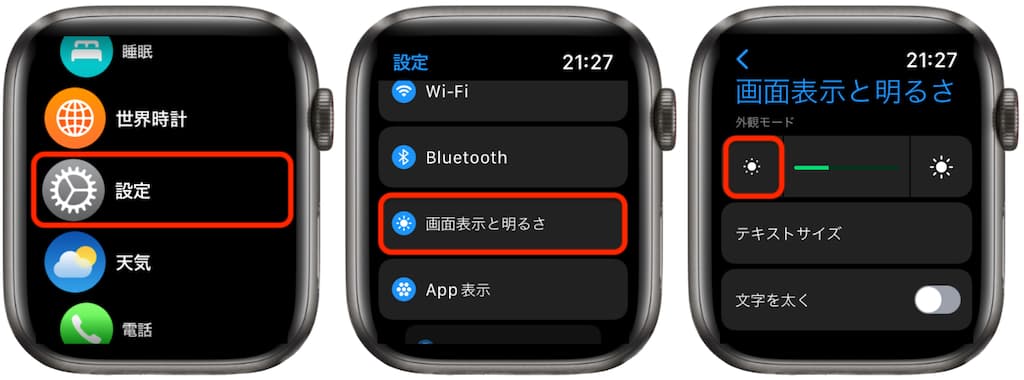
















明るさを最大にするとバッテリー消費が激しいので、一番”暗め”がおすすめです
スリープ解除を「オフ」にする
Apple Watch画面の“スリープ解除”を「オフ」にすると、バッテリーを長持ちさせることができます。
「スリープ解除」とは、Apple Watchの画面を見る動作(手首を捻って時刻を見る動作)をしても、ディスプレイが点灯しないことを言います。
設定方法は、iPhoneの「Watch」→「画面表示と明るさ」→”スリープ解除”から、手首を上げてスリープ解除・Crownを回してスリープ解除を「オフ」にします
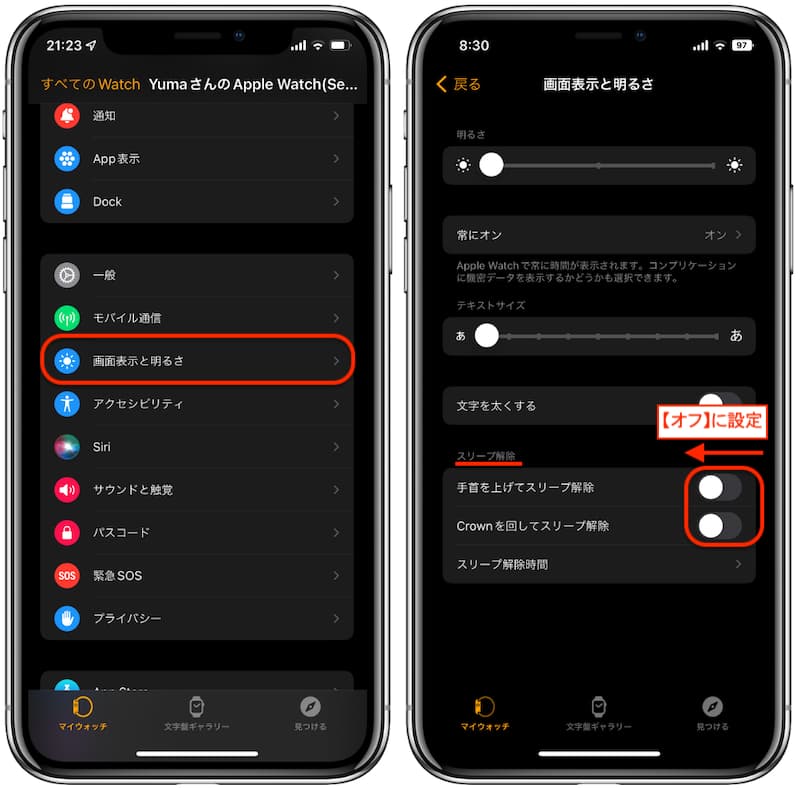
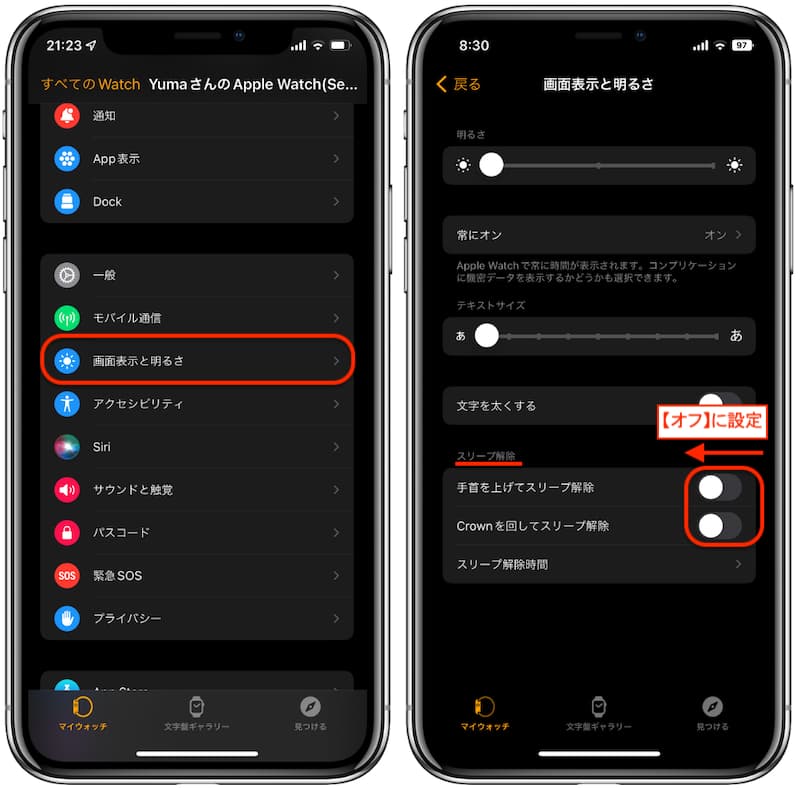
また、「一般」→「自動起動」→オーディオAppを自動起動を「オフ」にします
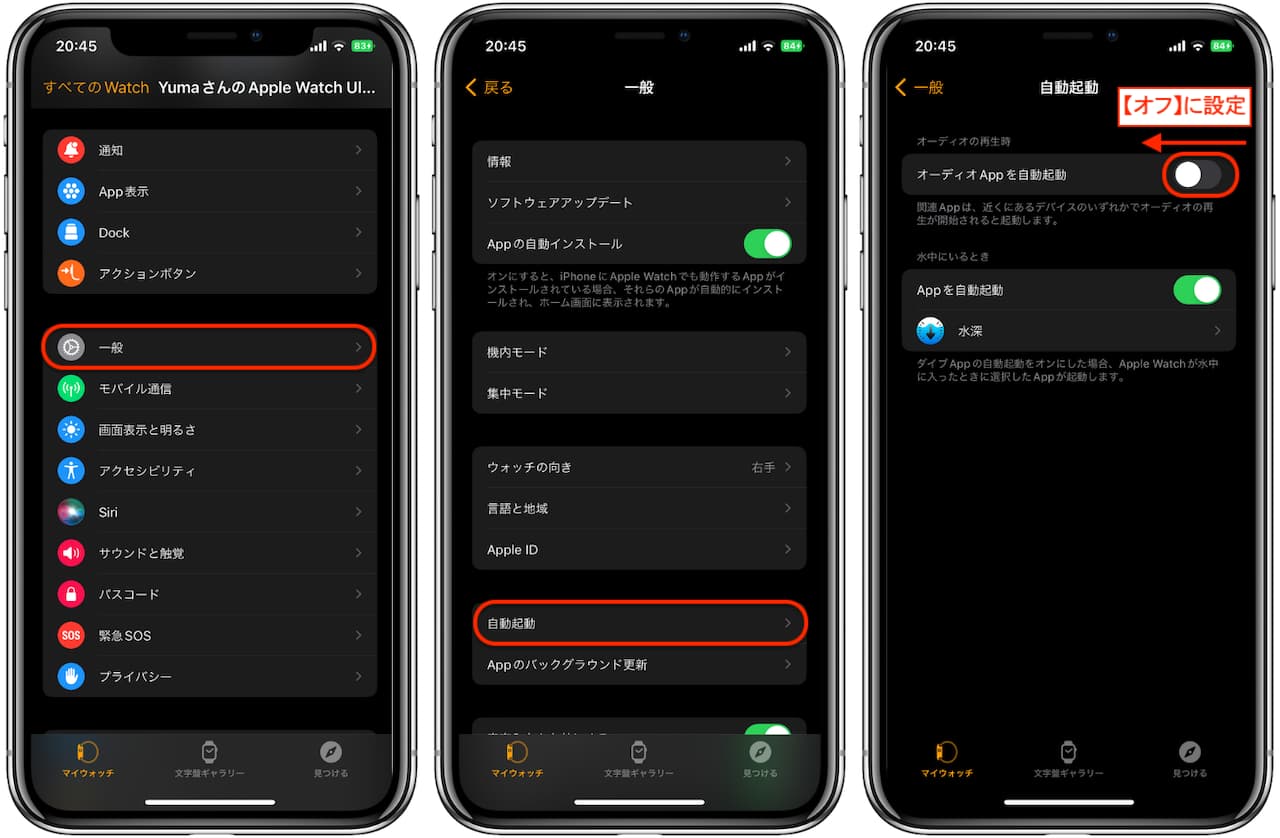
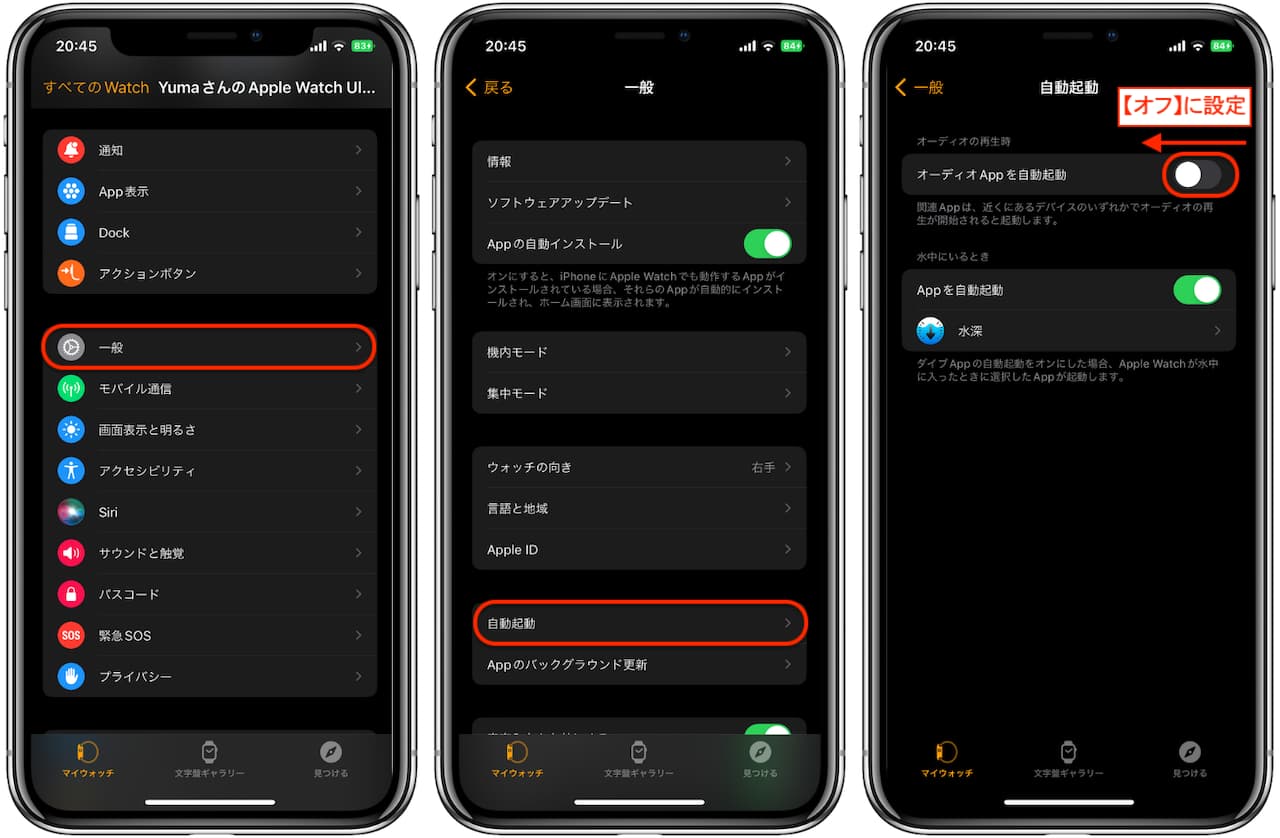
Apple Watchは、時計を見る動作以外でも(手首を捻るだけで)、センサーが反応してディスプレイが点灯するケースが多いです。
その為、時計を確認したつもりでなくても画面が点灯し、余計にバッテリーを消費してしまうケースも少なくありません。
ただし、「スリープ解除をオフ」にすると、時刻を確認する度に”ディスプレイをタップ”する動作が必要です。
















逆に使いづらくなることもあるので、必要に応じて設定しましょう
シアターモードを「オン」にする
シアターモードを「オン」にすることで、バッテリーを長持ちさせることができます。
設定方法は、サイドボタンを押してコントロールセンターを開く→“シアターモード”アイコンを「タップ」します
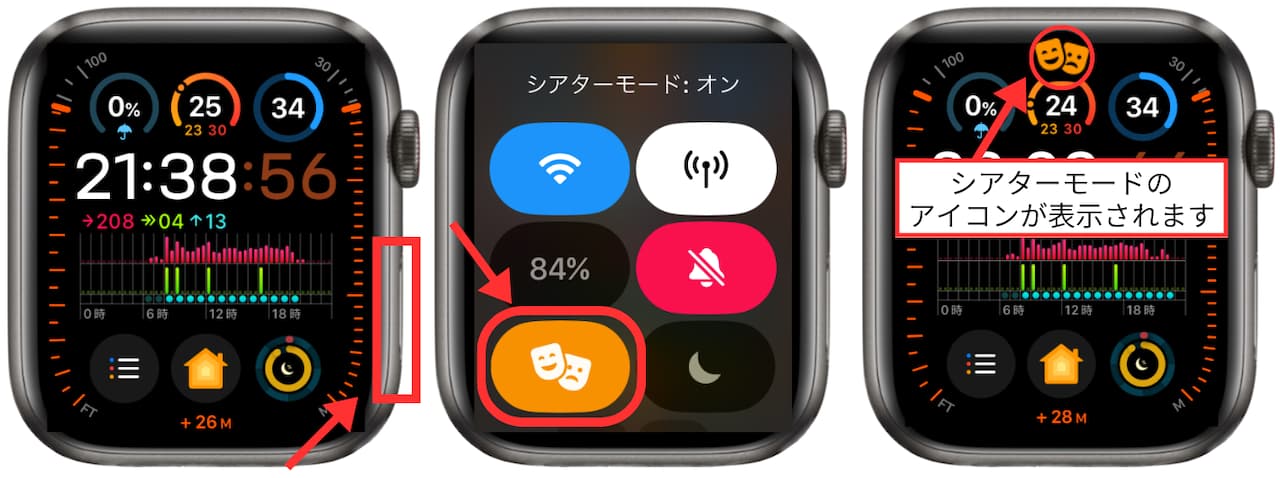
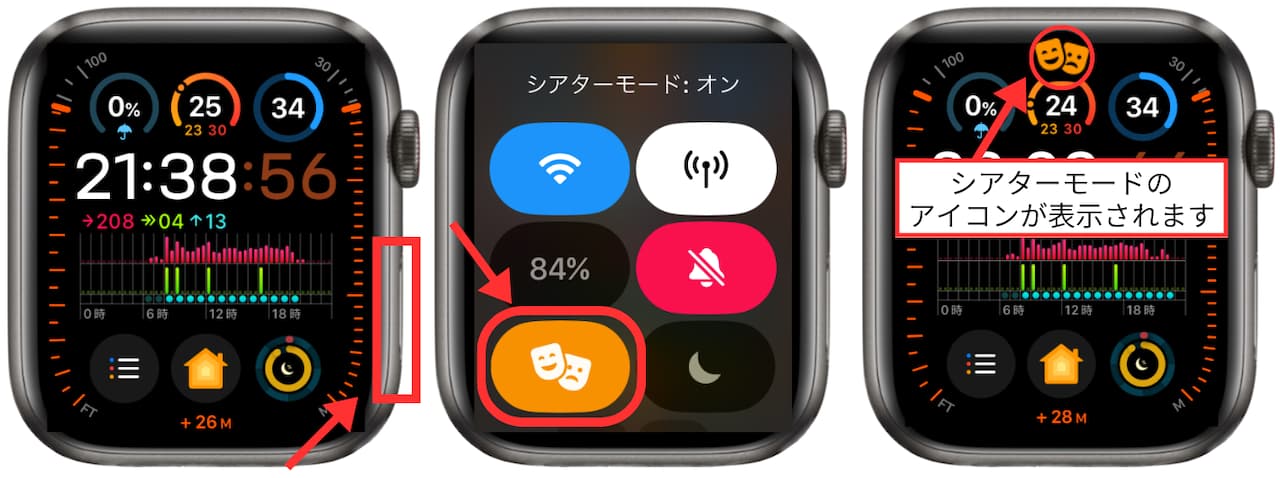
シアターモードを”オン”にすると、手首を上げてもディスプレイは点灯せずに、通知も表示されません。
シアターモード中は、画面をタップ(または、サイドボタン・Digtal Crownを押す)ことで、ディスプレイを点灯させることができます。
















映画鑑賞以外でも、通知を表示させたくないシーン・時間を確認する必要がないシーンにおすすめです
通知を「オフ」に設定する
Apple Watchへ届く、通知させる必要がないアプリ・あまり使用していないアプリの通知を「オフ」にすることで、バッテリー消費を抑えられます。
設定方法は、iPhoneの「Watch」→「通知」→”iPhoneから通知を反映”から、必要のないアプリの通知を「オフ」に設定します
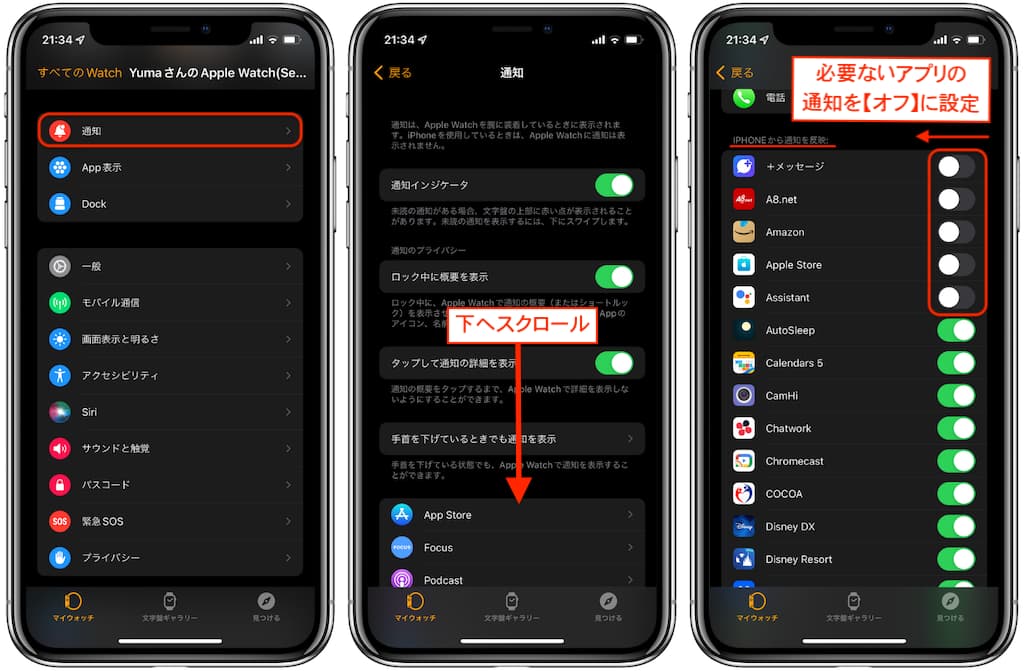
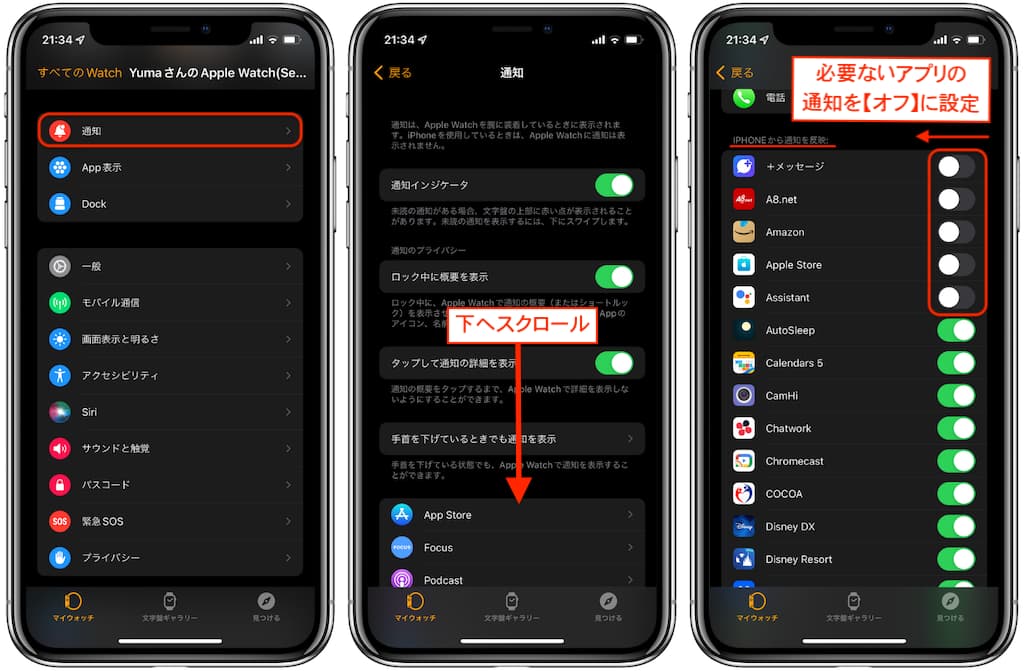
















アプリの数が多いと通知の数も多くバッテリー消費が激しいです…。通知は、必要最低限のアプリに絞りましょう!
コンプリケーションが少ない「文字盤」を使用する
コンプリケーションがなるべく少ない「文字盤」を使うことで、バッテリーを長持ちさせることができます。
特に、カラー・カリフォルニア・グラデーション・数字・デュオのようなコンプリケーションが少ない文字盤は、バッテリー消費を抑えることができます。


逆に、文字盤の中でも最大9つのコンプリケーションを設置できる文字盤「インフォグラフ」は、バッテリー消費が激しいのでおすすめしません。


天気・気温・バッテリー残量・アクティビティなどのアプリを一目で確認できるので使い勝手はかなり良いですが、バッテリーを長持ちさせる…という意味では不向きです。
Apple Watch 7と同時期に公開された新文字盤「ユニティライト」「輪郭」もバッテリー消費を抑えられますよ!
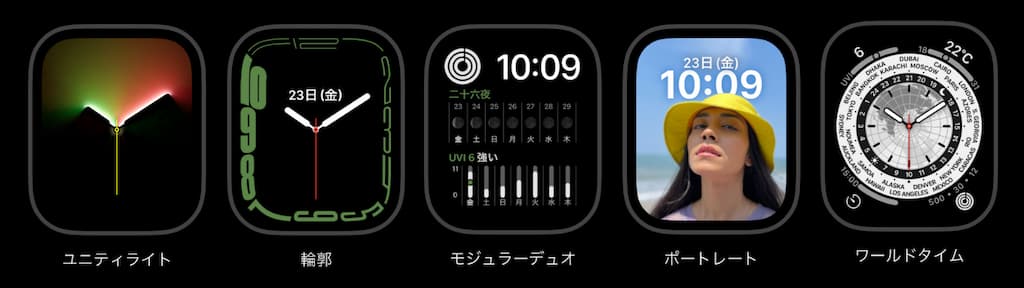
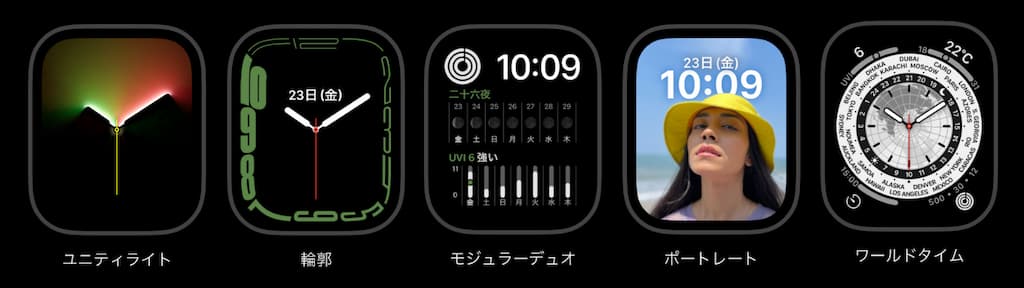
Appのバックグラウンド更新を「オフ」にする
Appのバックグラウンド更新を「オフ」にすることで、バッテリー消費を抑えられます。
設定方法は、iPhoneの「Watch」→「一般」→Appのバックグラウンド更新を「オフ」に設定します
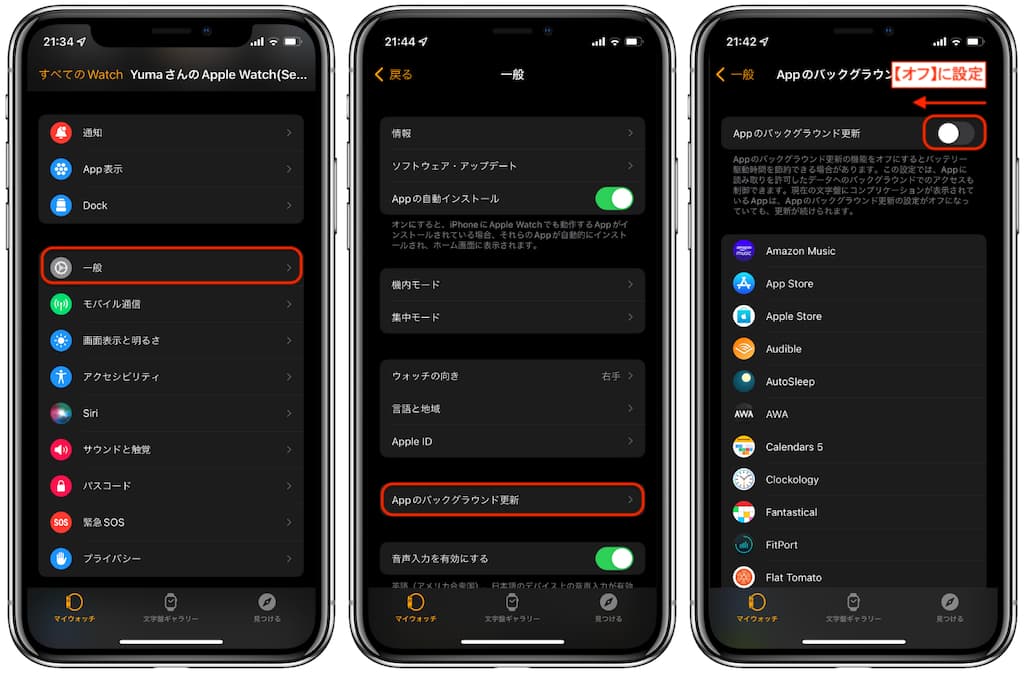
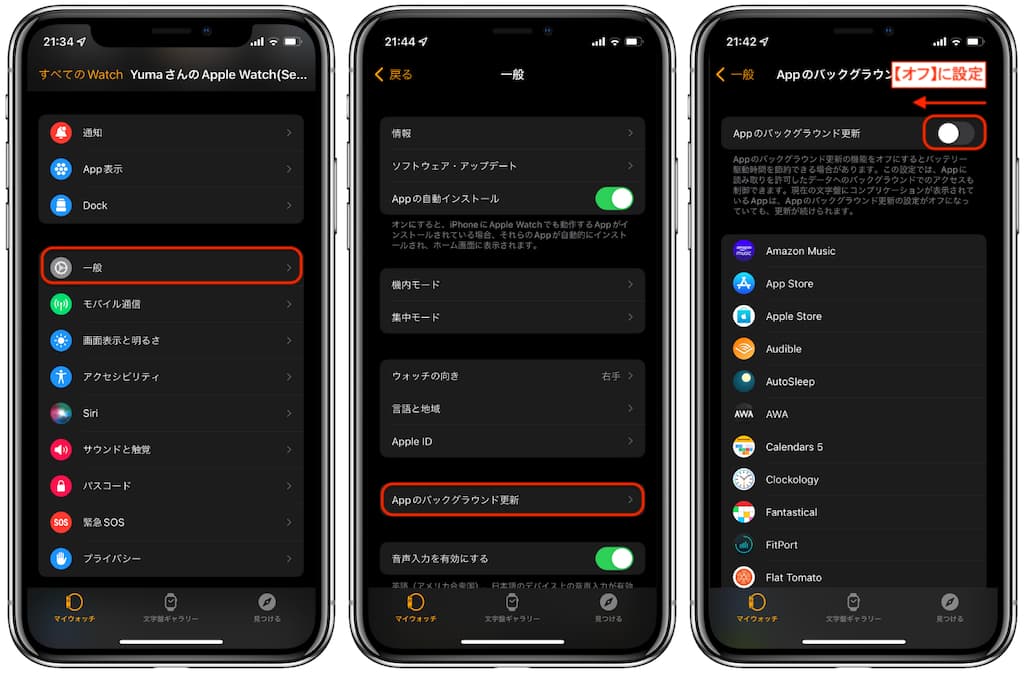
















バッテリー消費を抑えるには、コンプリケーションが少ない文字盤を使う+Appのバックグラウンド更新を「一括オフ」がおすすめです
視覚サポートを「オフ」にする
視覚サポートを「オフ」に設定することで、バッテリー消費を抑えることができます。
設定方法は、iPhoneの「Watch」→「アクセシビリティ」→VoiceOverとズーム機能を「オフ」+視覚効果を減らすを「オン」にします
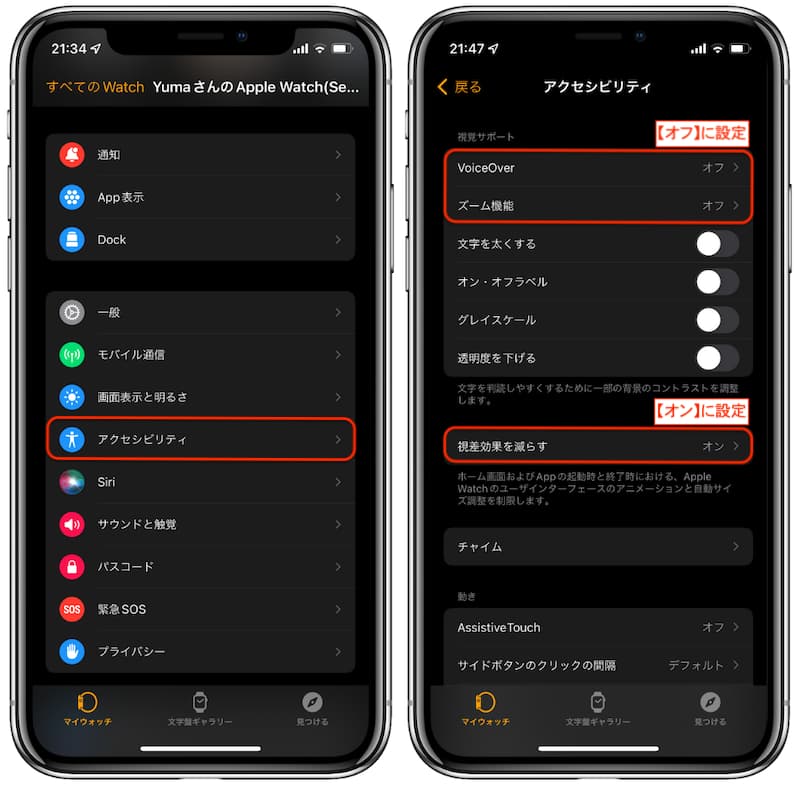
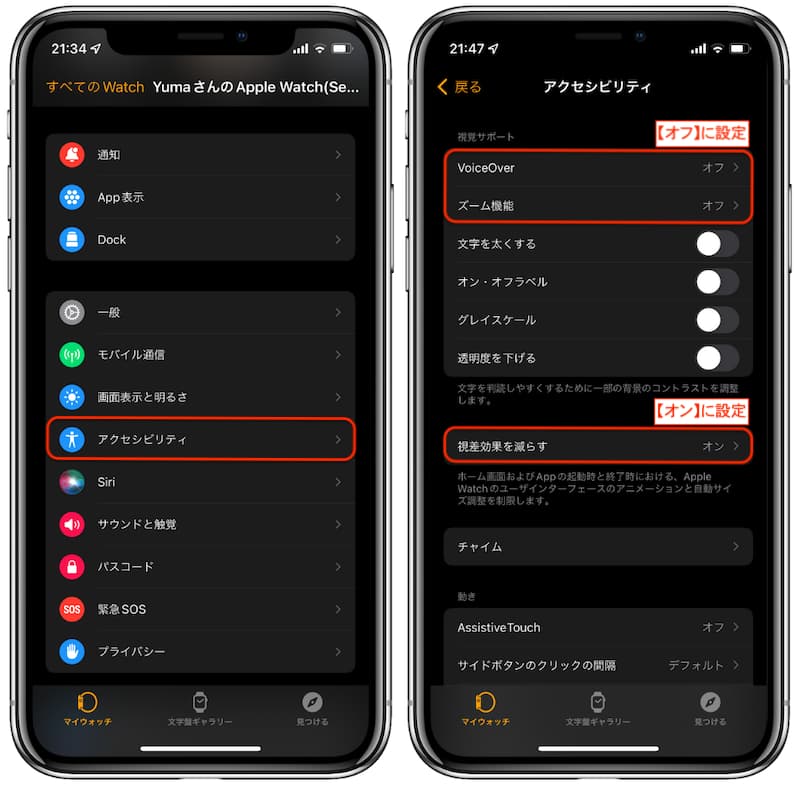
- VoiceOver:画面上の項目をタップすると、音声で読み上げてくれる機能
- ズーム機能:画面表示を拡大できる機能(2本指でダブルタップすると拡大など)
- 視覚効果を減らす:Appの起動/終了時に、画面が切り替わるアニメーションを少なくする機能
サウンドと触覚を「調整」する
サウンドと触覚(バイブレーション)を「調整」することで、バッテリーを長持ちさせることができます。
設定方法は、iPhoneの「Watch」→「サウンドと触覚」→触覚を「デフォルト」+Crownの触覚を「オフ」に設定します
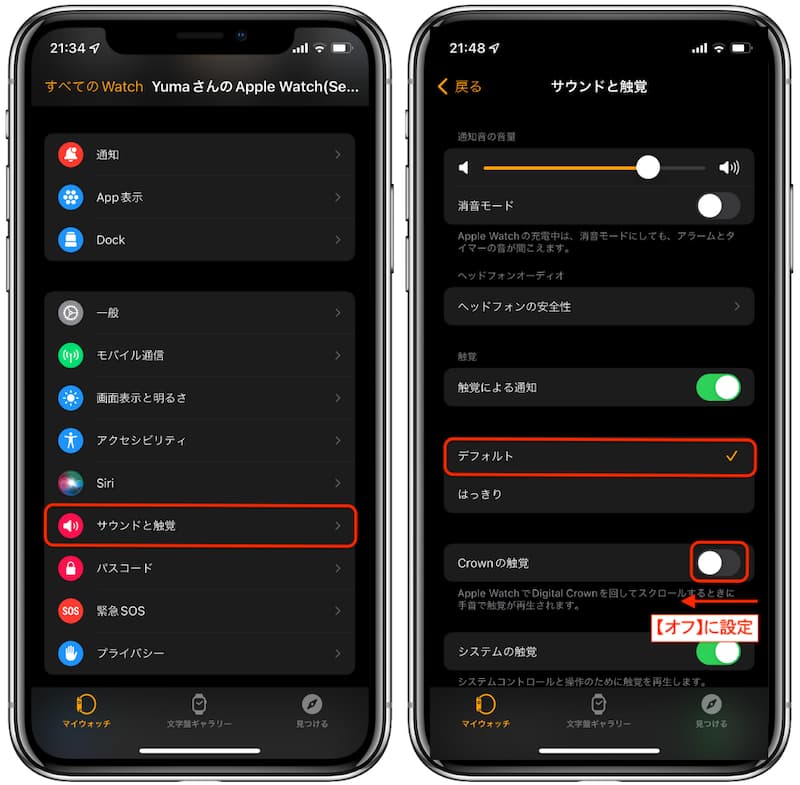
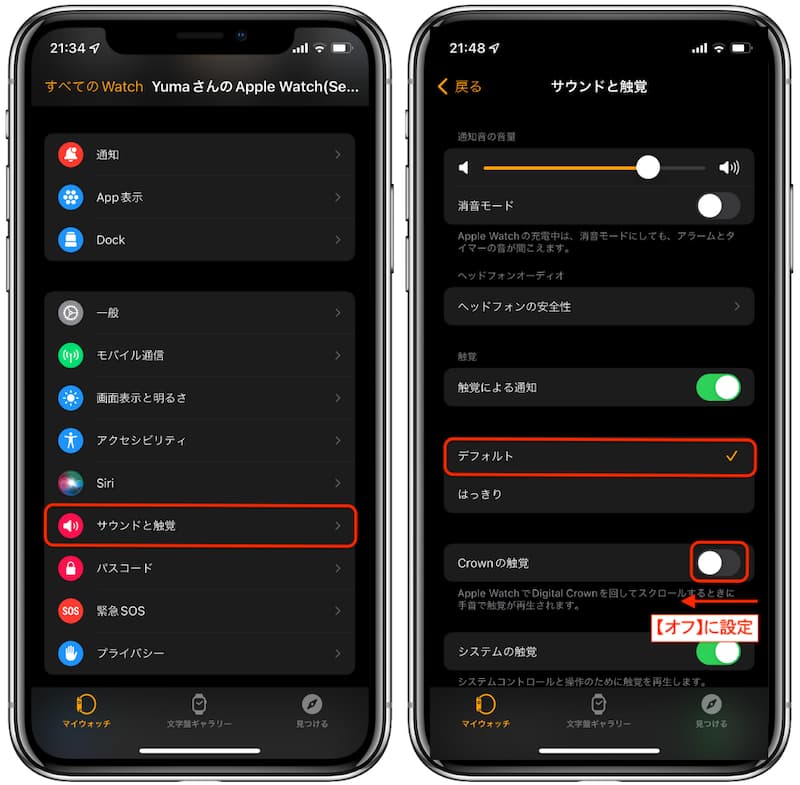
触覚を”はっきり”にすると、長めに振動(バイブ)する為、通知が届いたことが認識しやすいです。しかし、たくさんの通知が届く方は、(バイブが長いので)煩わしさを感じることも…。
















バッテリー消費を少しでも抑える為、触覚は”デフォルト”がおすすめです
Apple Watchからも同様に設定できます
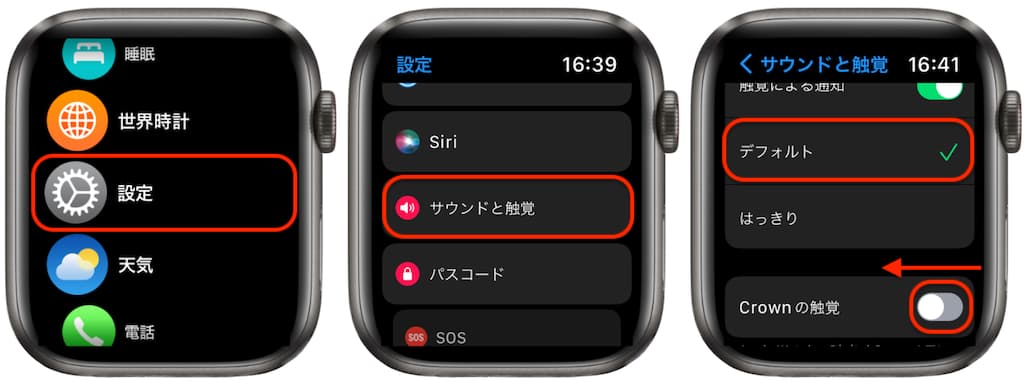
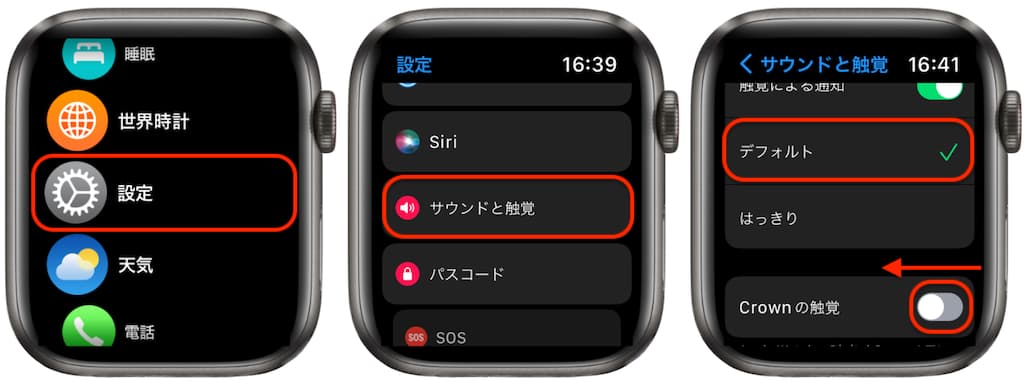
Siriを「無効」にする
「Hey,Siri」でお馴染みのAIアシスタント“Siri”を「無効」にすることで、バッテリー消費を抑えることができます。
設定方法は、Apple Watchの「設定」→「Siri」→3つの項目(Hey,Siriを聞き取る、手首を上げて話す、Digtal Crownを押す)を「全てオフ」→「Siriをオフにする」をタップします
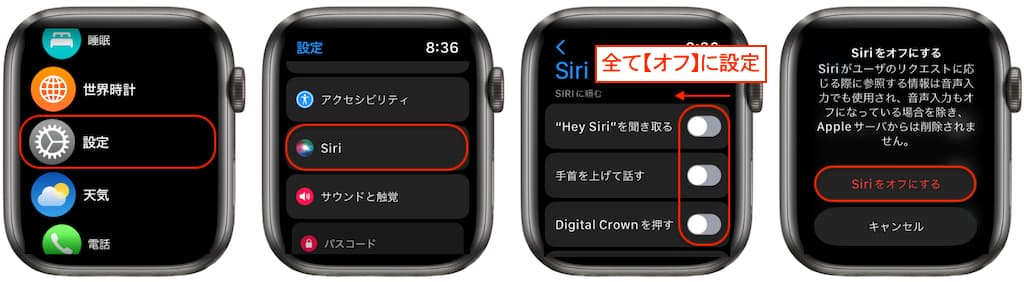
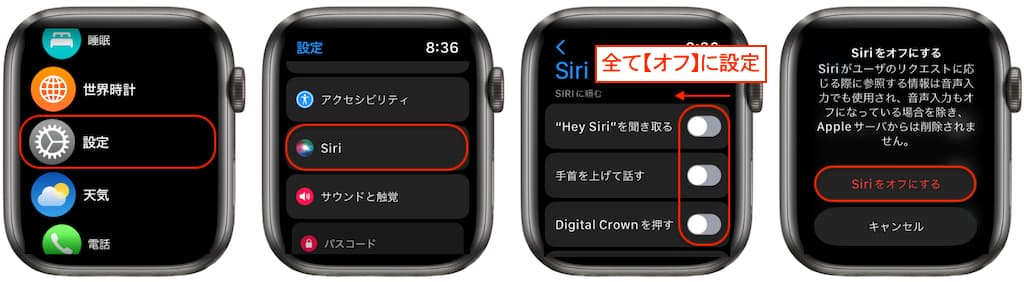
















Apple WatchでSiriを使わない人は、無効に設定しましょう!
トランシーバーを「オフ」にする
トランシーバーアプリを「オフ」にすることで、バッテリー消費を抑えることができます。
設定方法は、サイドボタンを押してコントロールセンターを開く→“トランシーバー”アイコンを「オフ」にします
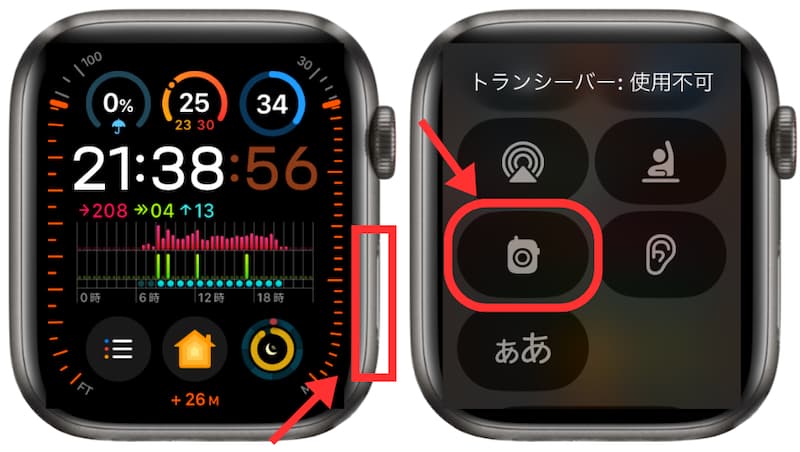
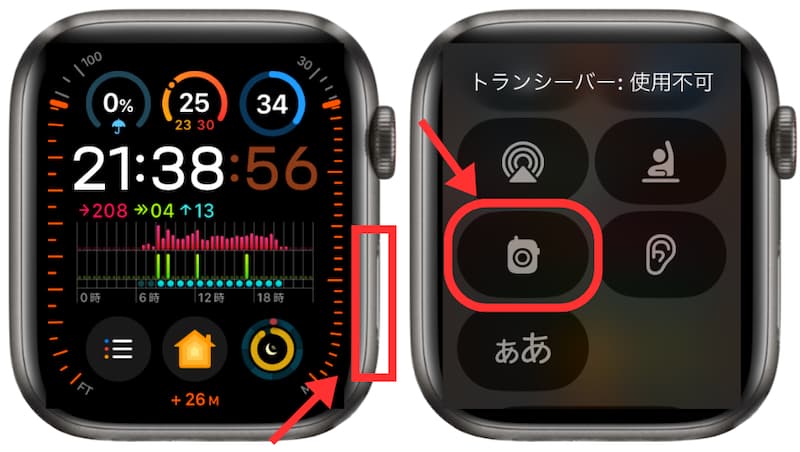
















家庭内で連絡を取り合う時に便利ですが、使わない人はオフにしましょう!
充電上限の最適化を「オン」にする
“充電上限の最適化”を「オン」にすることで、バッテリーの劣化を防いで、バッテリー寿命を延ばすことができます。
Apple Watchの充電時間を自動学習することで、80%〜フル充電になるまで充電速度を自動調整し(=100%状態で過充電を避ける)、バッテリーの経年劣化を軽減できる機能です。
設定方法は、Apple Watchの「設定」→「バッテリー」→「バッテリーの状態」→充電上限の最適化を「オン」にします
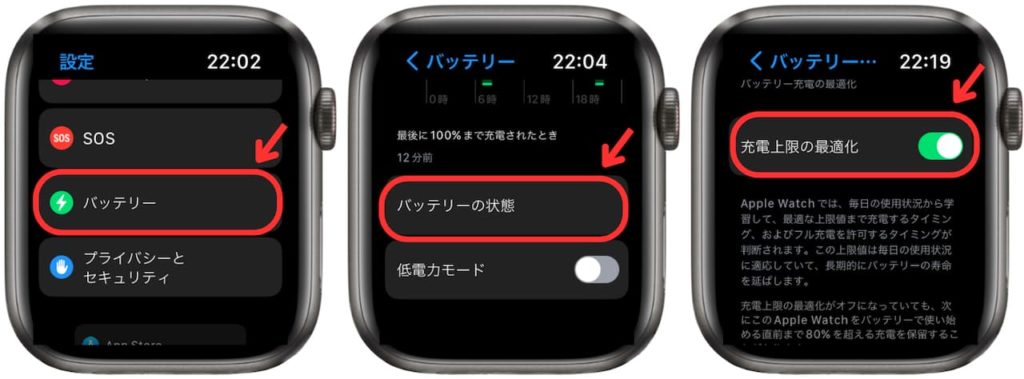
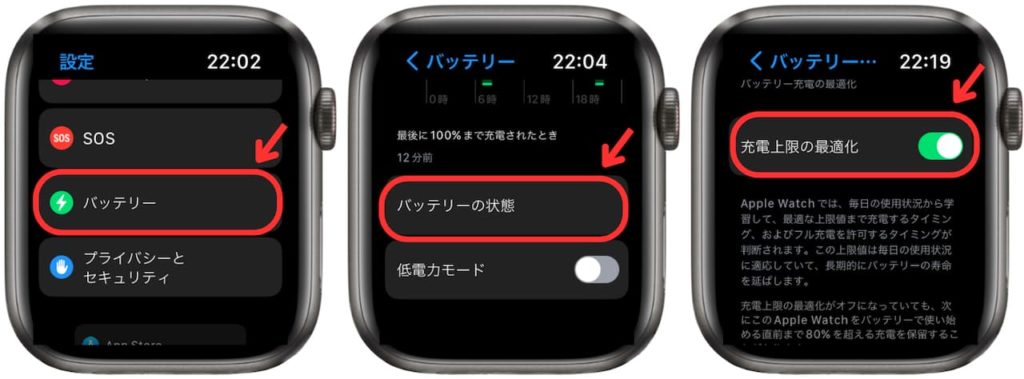
















バッテリー寿命を延ばす為にも、充電上限の最適化は必ず「オン」にしましょう!
【参考】バッテリー寿命も合わせてチェック!
上記の”バッテリー状態”画面では、現在と新品時を比較した「バッテリー寿命(最大容量)」を確認できます。
確認方法は、Apple Watchの「設定」→「バッテリー」→「バッテリーの状態」からバッテリー容量を確認できます
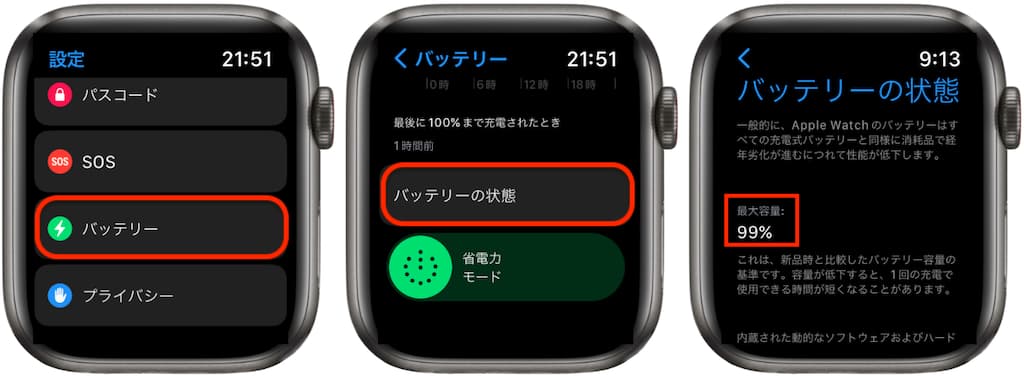
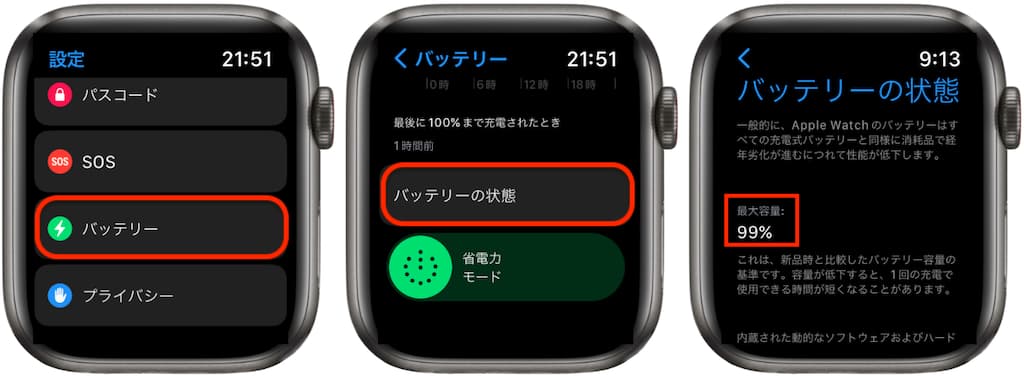
















バッテリー交換の目安は、最大容量の「80%(充電回数は、1,000回)」と言われています
バッテリー交換の時期・費用などの解説記事も書いています。よろしければ合わせてご覧ください



もう一度チェックする!
Apple Watchのバッテリーを長持ちさせる方法
- 常時ディスプレイを「オフ」にする
- ディスプレイの明るさを「暗く」する
- スリープ解除を「オフ」にする
- シアターモードを「オン」にする
- 通知を「オフ」に設定する
- コンプリケーションが少ない「文字盤」を使用する
- Appのバックグラウンド更新を「オフ」にする
- 視覚サポートを「オフ」にする
- サウンドと触覚を「調整」する
- Siriを「無効」にする
- トランシーバーを「オフ」にする
- 充電上限の最適化を「オン」にする
- 【参考】バッテリー寿命も合わせてチェック!
▲タップで、各目次までジャンプします
【AppleWatch】バッテリーが底をつきそうになった時の対策


Apple Watchのバッテリーが底をつきそうになった時は、次の2つの設定を「オン」にすることをおすすめします。
低電力モードを「オン」にする
Apple Watchのバッテリーが底をつきそうになった時は、低電力モードを「オン」にすることをおすすめします。
















低電力モードは、Apple Watchの設定の中で、バッテリーの消費を抑える一番有効な機能です
低電力モード中は、”常時ディスプレイ表示”の設定がオフになり、各種センサー・モバイル通信/Wi-Fi接続を制限されますが、手首を捻って時刻の確認・画面操作ができるなど、いつも通りの使い方ができます。
Apple Watchのセンサーがオフになると、次の機能がオフになります
- バックグラウンドでの心拍数の測定
- 心拍数の通知
- 不規則な心拍の通知
- 血中酸素ウェルネスの測定
設定方法は、サイドボタンを押してコントロールセンターを開く→“バッテリー”アイコンを「タップ」→低電力モードを「タップ」します
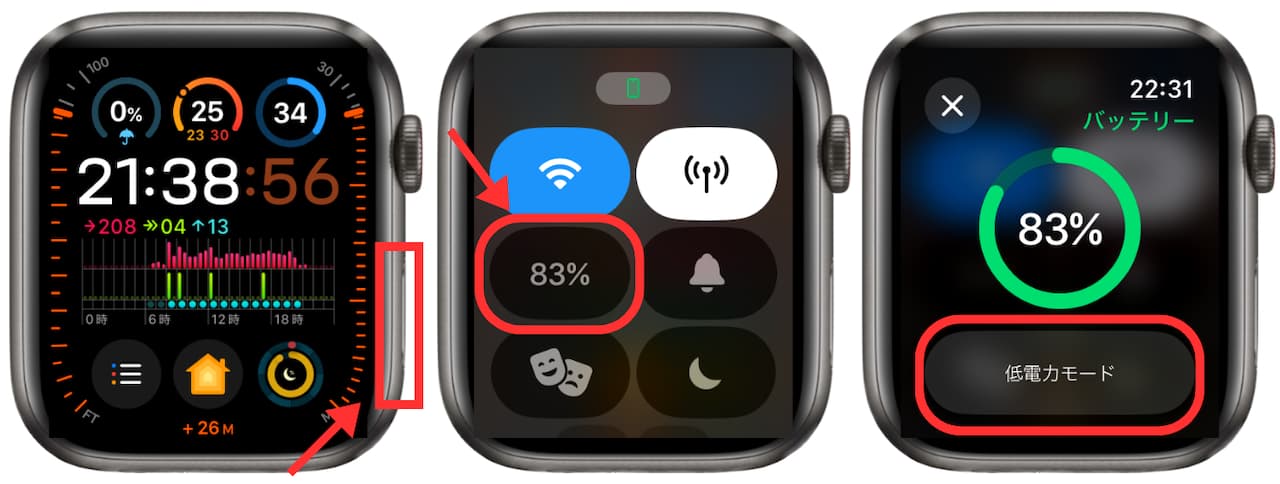
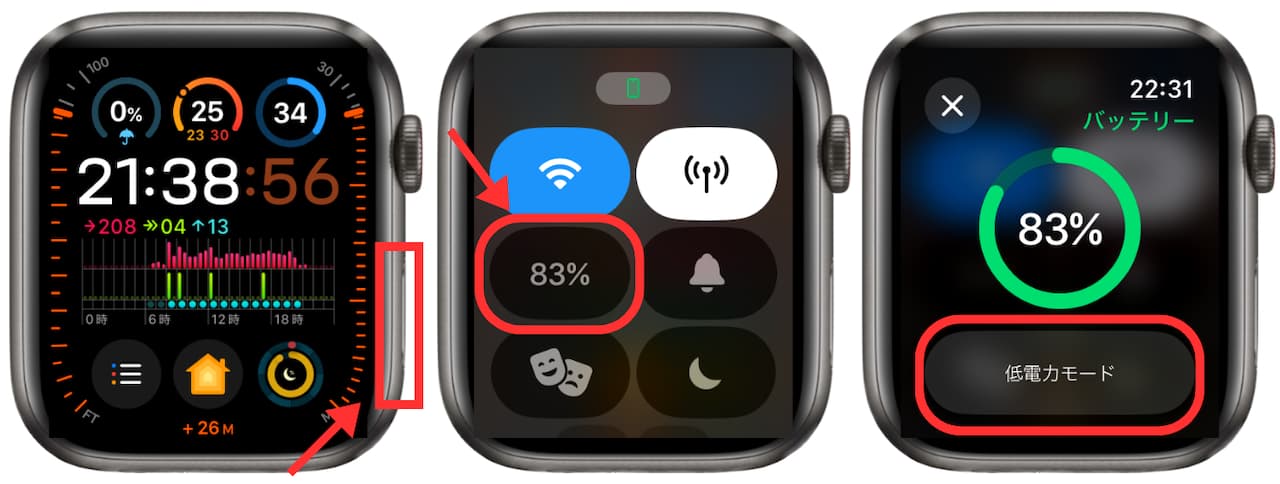
低電力モードの警告文が表示後、「オンにする」をタップで、低電力モードへ切替完了です
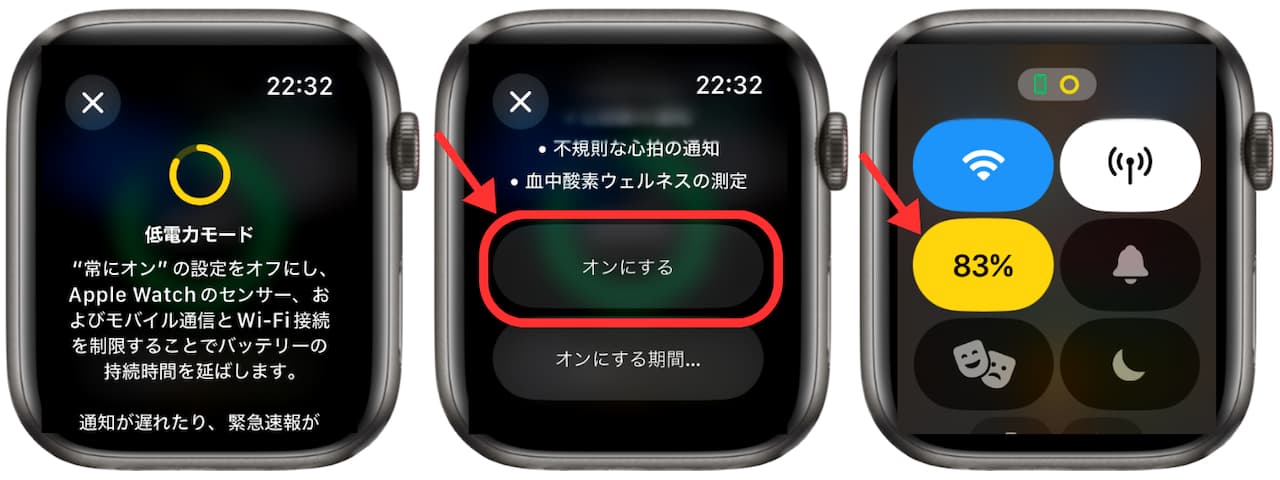
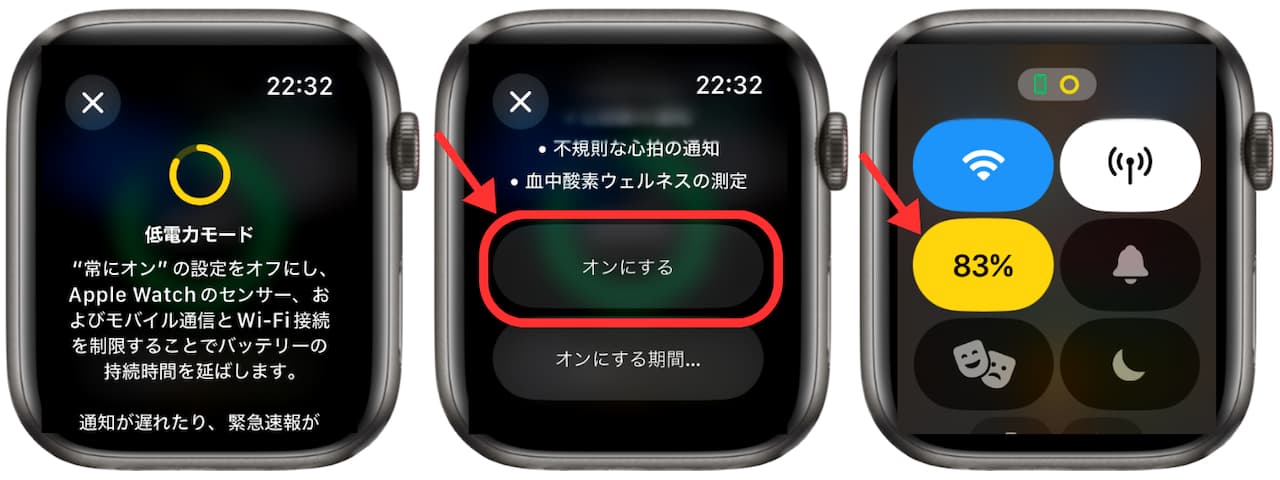
また、低電力モードをオンにする期間(1/2/3日間)を設定することも可能です
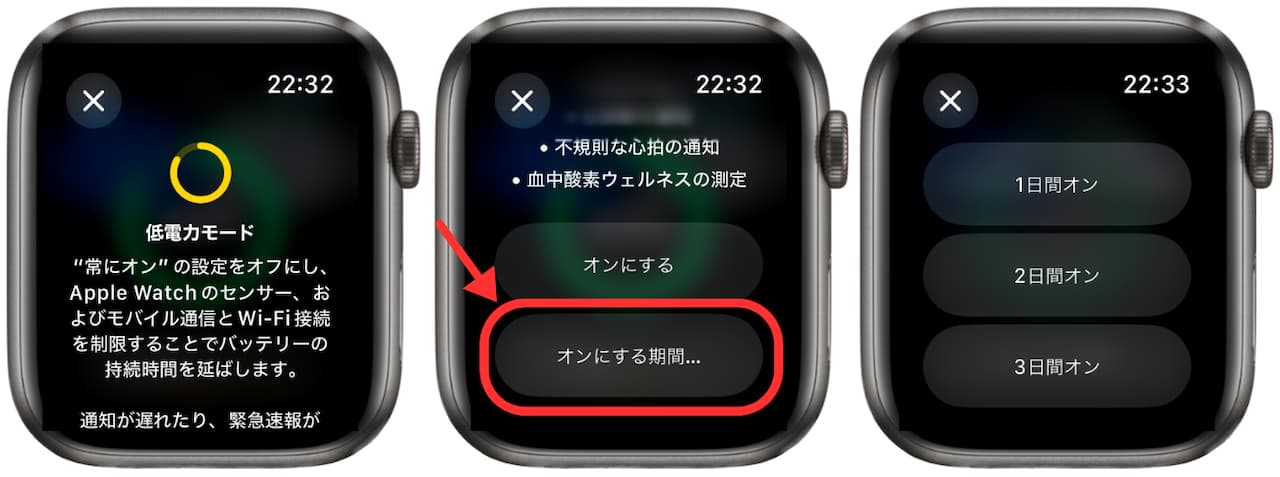
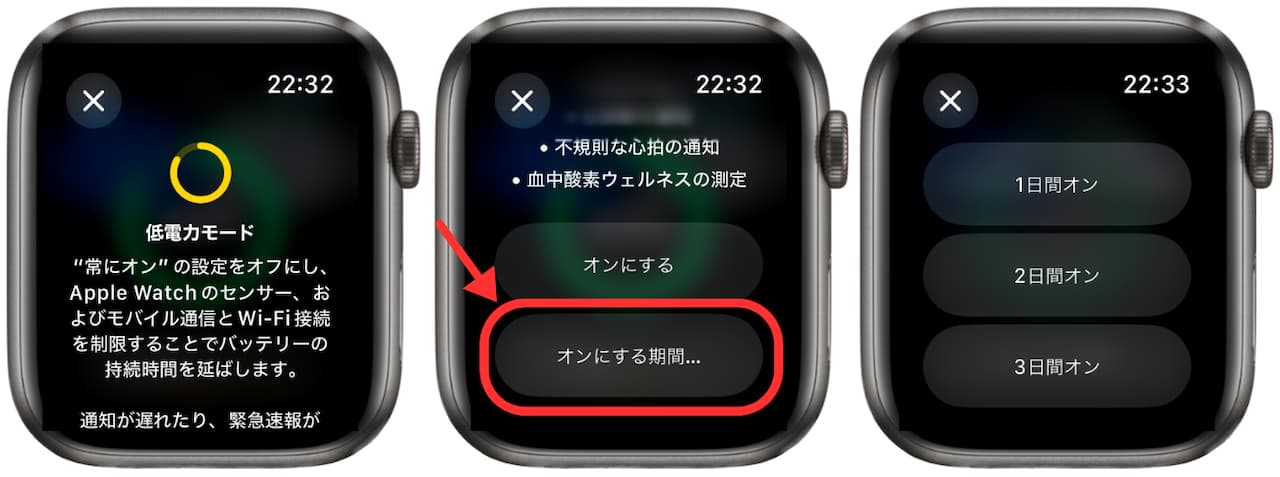
なお、低電力モードから通常モードに戻す方法は、次の通りです。
コントロールセンターを開く→“バッテリー”アイコンを「タップ」→低電力モードはオンを「タップ」します


従来の”省電力モード”は、時計以外の機能が全てオフにりましたが、(watch OS 9から搭載された)低電力モードでは、いつもの文字盤が使いながら、バッテリー消費を抑えられるようになりました。
機内モードを「オン」にする
Apple Watchのバッテリーが底をつきそうになった時は、機内モードを「オン」にすることをおすすめします。
設定方法は、サイドボタンを押してコントロールセンターを開く→“機内モード”アイコンを「タップ」します
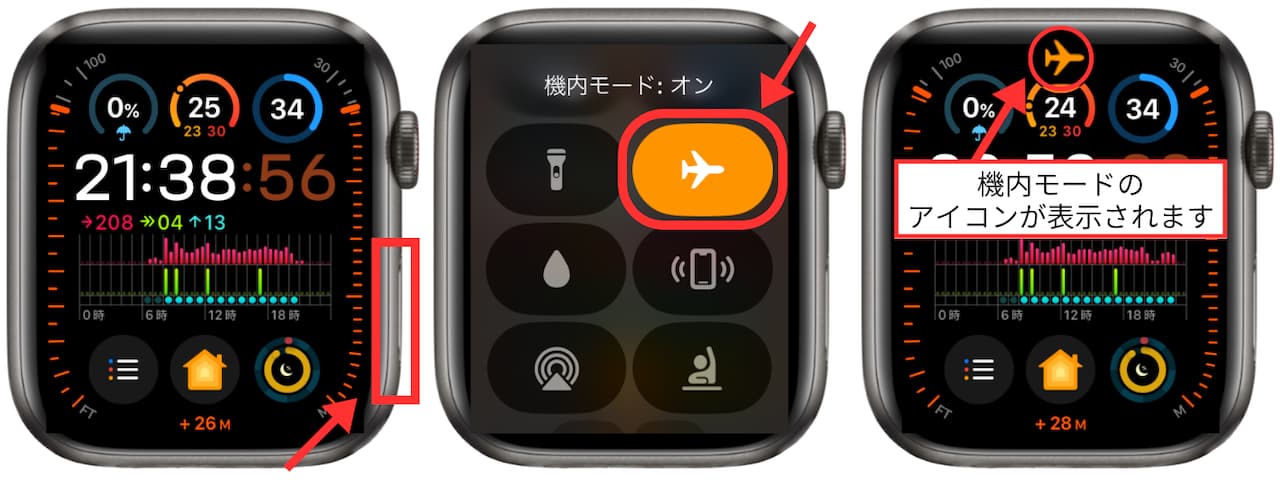
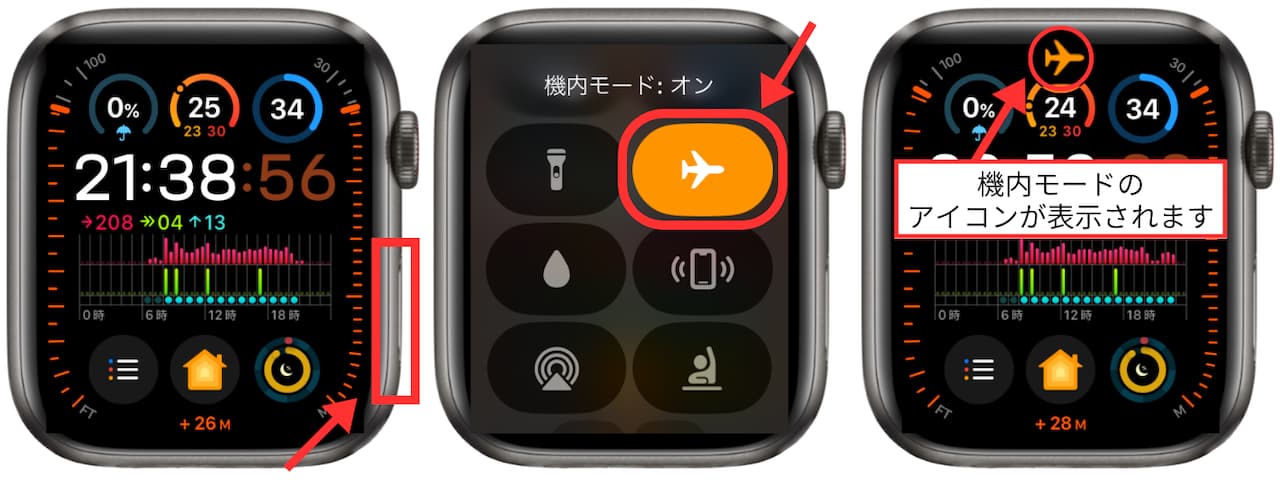
もう一度チェックする
【AppleWatch】おすすめモバイルバッテリーを紹介


上記の設定で、バッテリーを少しでも長持ちできても、使いたい機能を制限して「逆に使いづらくなった…」それは本末転倒ですよね…。
Apple Watchのバッテリーを交換したり、新モデルへ買い替えすると手間もお金もかかります。
そんな時は、Apple Watch専用のモバイルバッテリーを使うことをおすすめします。
以下に、私おすすめのApple Watchモバイルバッテリーを厳選して2つ紹介しますので、気になる方は、合わせて参考にしてみてくださいね。
















iPhone同様に、Apple Watchモバイルバッテリーも持っておくと便利です!
おすすめモバイルバッテリー:Belkin BOOST CHARGE
Belkin「BOOST CHARGE」は、”2,200mAh”のバッテリー容量で、AppleWatchを最大3.5回もフル充電できます。
















価格は少し高めですが、一度購入すれば、長期の出張・旅行でも、安心してApple Watchを充電できます!




個人的には、「Apple Watchのモバイルバッテリーに迷ったらコレ!」と自信を持って言えるほど、おすすめのモバイルバッテリーです


おすすめモバイルバッテリー:CHOETECH T313
CHOETECH「T313」は、持ち運びにぴったりのキーホルダー型のモバイルバッテリーです。
“900mAh”のバッテリー容量で、Apple Watchを最大2回フル充電できます。




















ホワイト一色のシンプルでスタイリッシュなデザインが特徴的です!
おすすめモバイルバッテリーの紹介記事も書いています。気になる方は、合わせてご覧ください



まとめ:Apple Watchのバッテリーを長持ちさせる13個の方法
以上、AppleWatchでバッテリーを長持ちさせる方法の紹介記事でした。
Apple Watch 8/SEでは、バッテリー持続時間は”18時間”と短く、毎日の充電は必須です。外出・出張が多い方は、モバイルバッテリーがあると便利になるので、ぜひ検討してみてはいかがでしょうか。
最後に、記事のポイントについてまとめます
バッテリーが底をつきそうになった時の対策
▲タップで、各目次までジャンプします
それでは、本記事は以上です。良きApple Watch Lifeをお過ごしください!
このWebサイトでは、Appleデバイス・ガジェットなどのレビューを発信しています。
SNS(X、Instagram)も更新してますので、フォローしていただけると励みになります!最後まで読んでいただき、ありがとうございました。
- 関連記事














- 今回紹介した商品はこちら







コメント